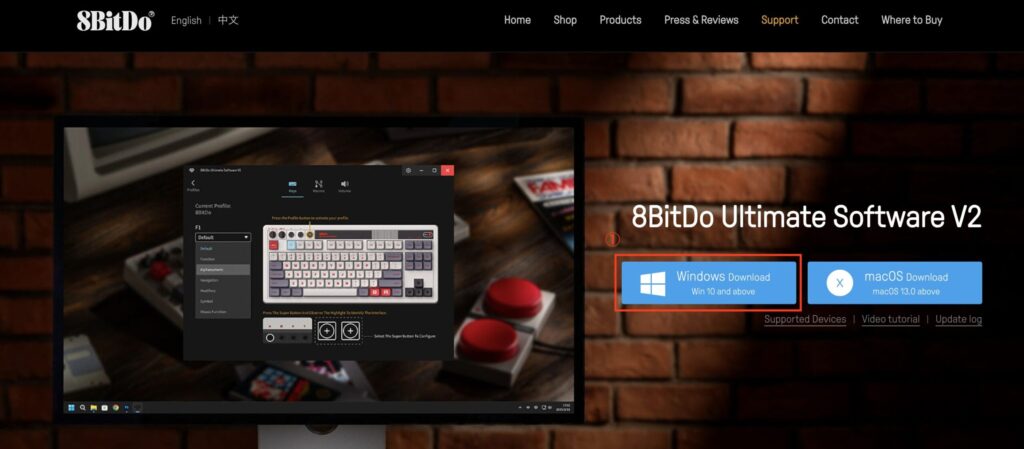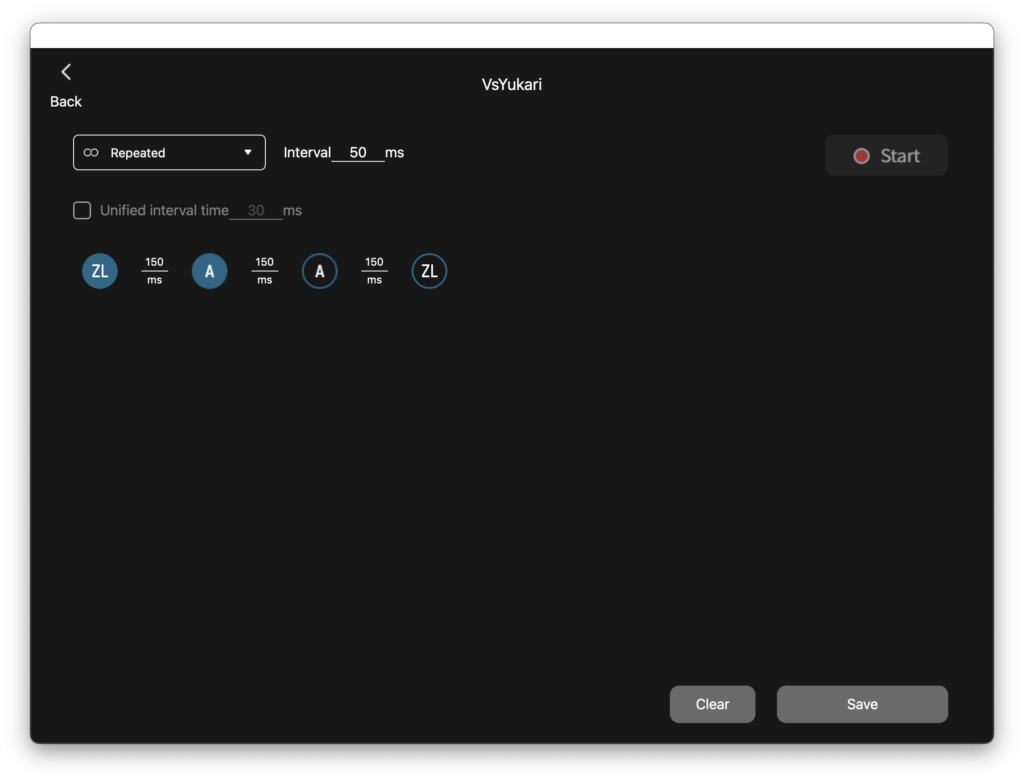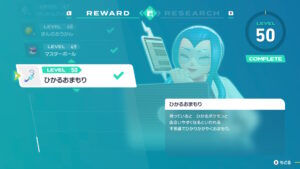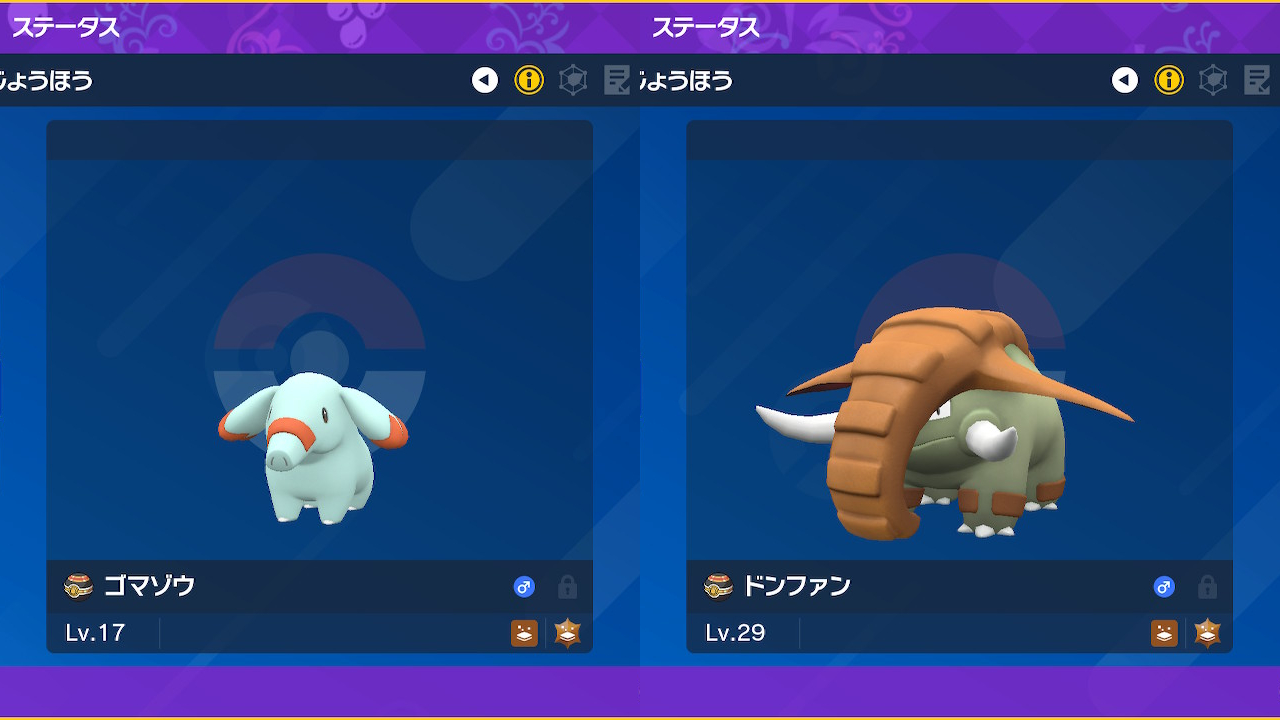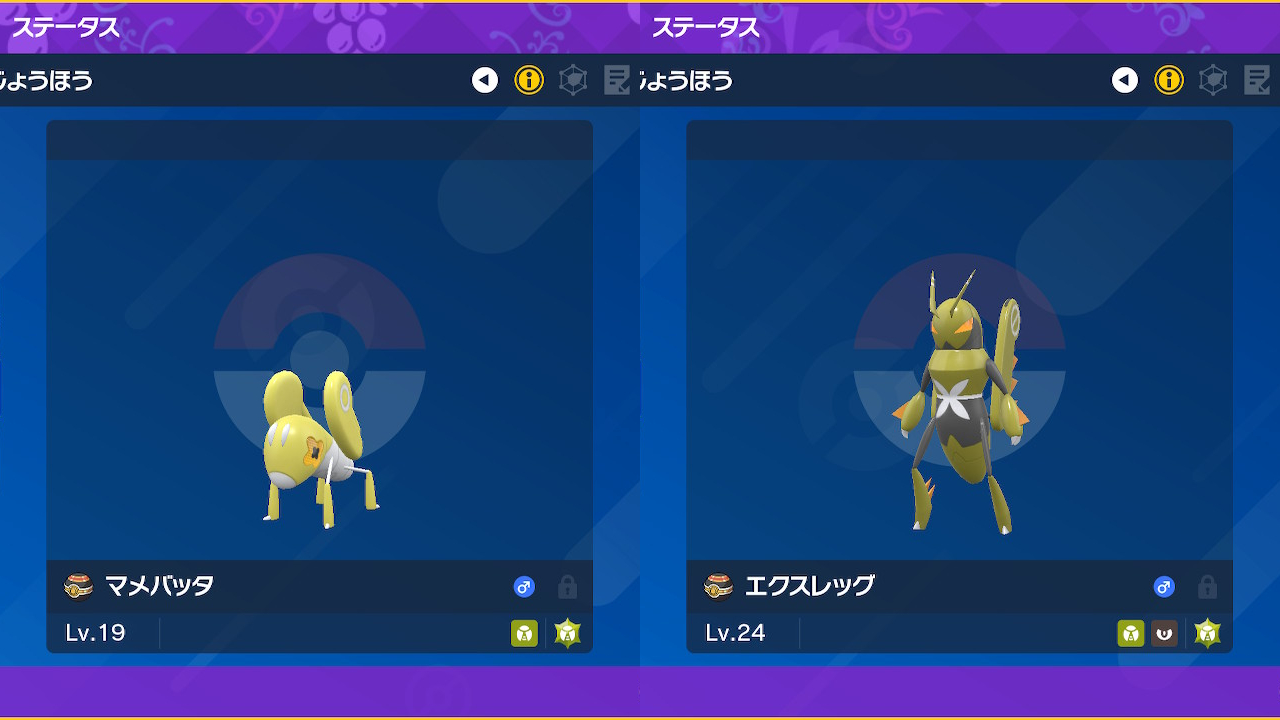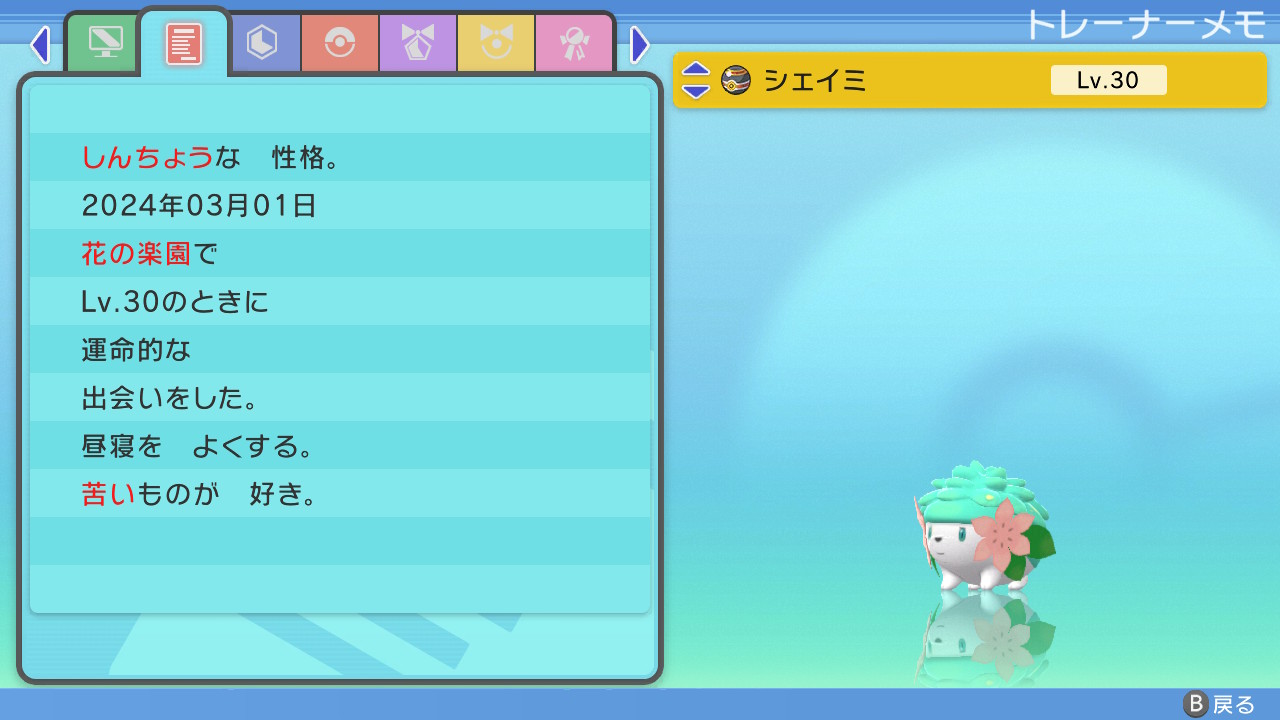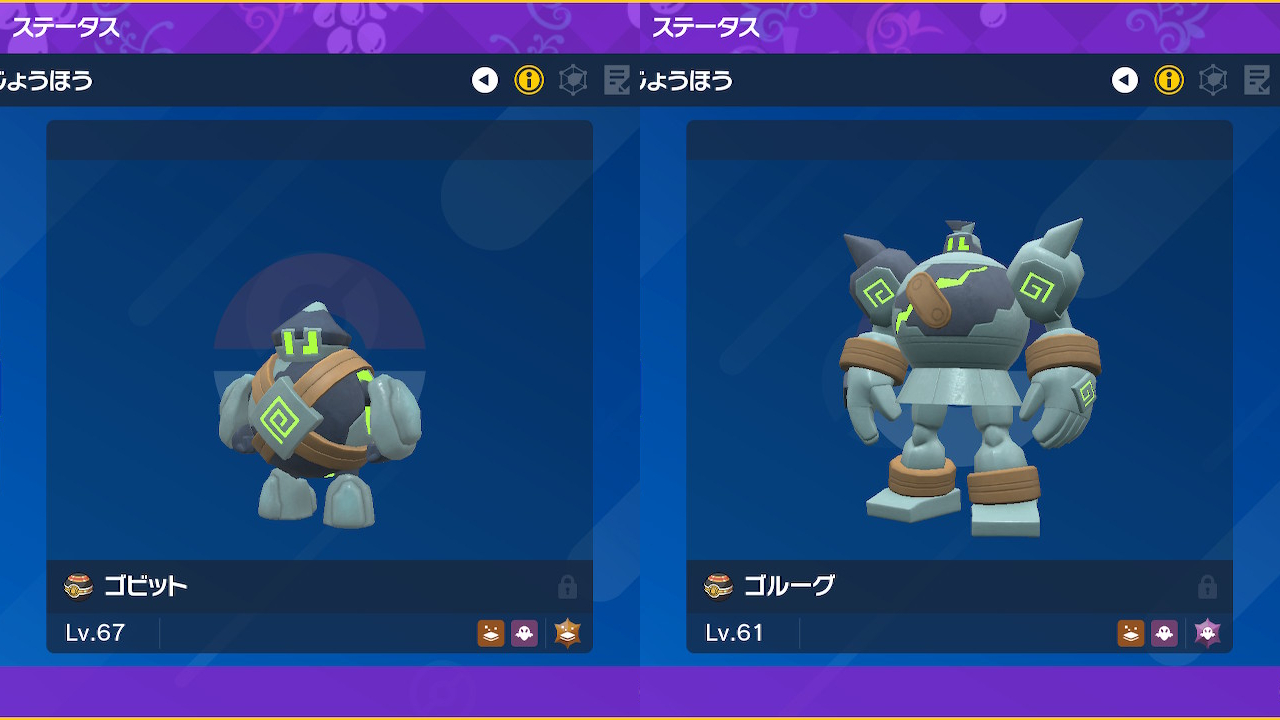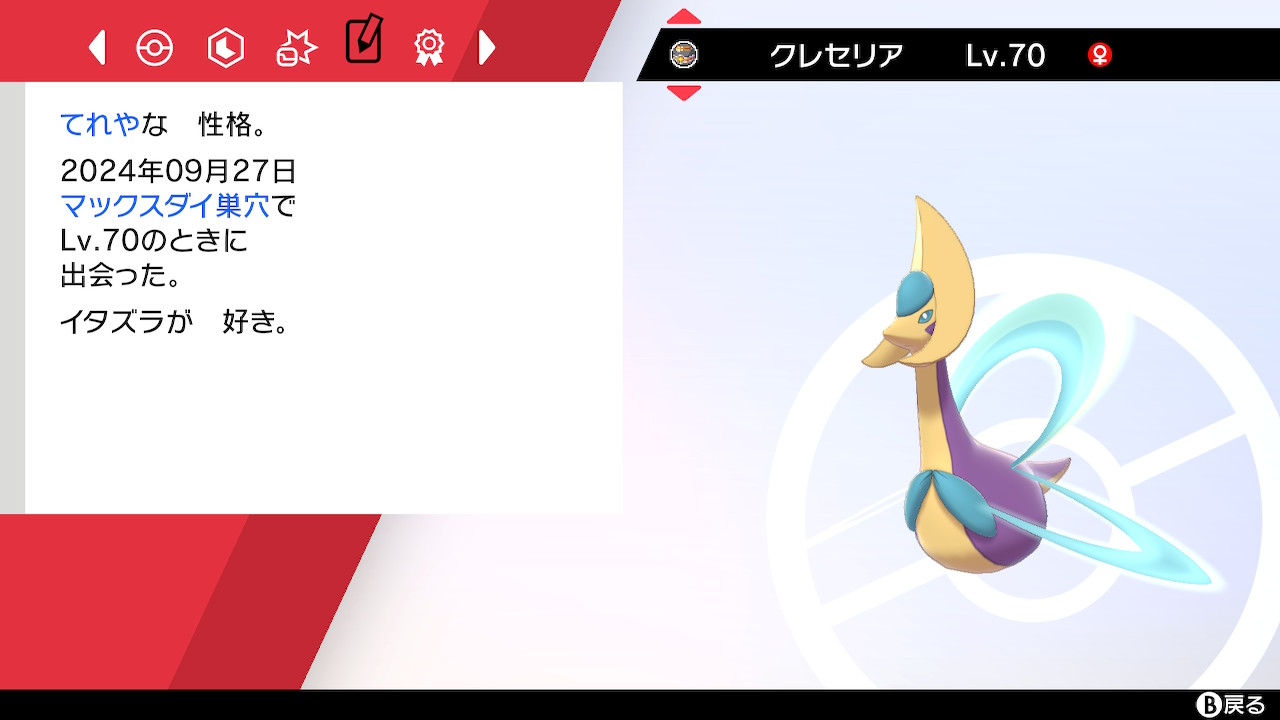ポケモンZAでは、金策や色違い厳選時にマクロコントローラーを使うことで作業効率を格段に上げることができます。
また、放置していてもマクロ動作が勝手に厳選やら金策やらをやってくれるため、普段社畜として働いている私にとってはありがたいコントローラーです。
ということで、このたびマクロコントローラーを購入しましたので使用感や設定方法をまとめ、ユカリと無限に戦えるようにします。
対象ソフト
ポケモンレジェンズZA
マクロコントローラーとは?
そもそもマクロとは?
マクロという単語、Excelをよく使う人には馴染みのある言葉だと思います。
ざっくり言うと、「繰り返し行う定型作業を自動化するために、一連の操作を記録・設定すること」です。
マクロコントローラーとは、この一連の操作を記録し、繰り返し実行することが可能な機能を備えたコントローラーのことです。
※マクロで連射することも可能です
補足:
”マイクロ”コントローラー(通称マイコン)というものも存在しますが、これはまた別のものです。
マイコンは環境設定からプログラムを理解し書ける必要があるため、ある程度の操作を手っ取り早く設定したい場合には今回のようなマクロコンがおすすめです。
※拡張性、効率性を追求する場合はマイコンの方が強いです、いずれ使う時が来ればその時に紹介します
購入したコントローラー
今回購入したコントローラーは「8bitdo Ultimate2」というコントローラーです。
こちらのコントローラーは、PCを使ってマクロを組むことができます。
マクロを組むと言っても難しいことをする必要はなく、コントローラーを操作しながら直感的に組むことができました。
このコントローラーを選んだ理由ですが、特に深い理由はなく、近くのヨドバシカメラに在庫があったためすぐに買える!ということで購入しました。(私はヨドバシヘビーユーザー)
注意点として、このコントローラーにはいくつか種類があります。
種類を間違えるとSwitch2で使えないかもしれないため、購入時には種類に気をつけましょう。
※上記のリンクのように”Bluetooth”とついているものを買いましょう
補足:
他にもマクロコントローラーは色々ります。
私がSNSで確認した限りでは、CHOCOというシリーズのコントローラーが人気のようです。
私が買った8bitdo Ultimate2よりも安く、カラーも豊富なのでこちらもありだと思います。
※残念ながらこちらはヨドバシにはありませんでした
なお、マクロコントローラーの中には「マクロは組めるけど繰り返し処理はできない」コントローラーも存在しています。
3000円前後で買えるコントローラーがこの手のコントローラーだという認識です。
上記で紹介している「8bitdo Ultimate2」と「CHOCO」シリーズは繰り返しマクロ処理が可能なコントローラーですので、困った場合はこちらを買うのが確実です。
設定方法
ここからは、実際にコントローラーのマクロ設定をおこなっていきます。
今回はWindowsのPCを使って設定します。
上記の点は注意が必要です。
普段MacBookとiPhoneを使っている私、これはちょっと想定外でした。
急遽WindowsのPCを引っ張り出してことなきを得ましたが、WindowsPCが無いと詰んでいた。
Windowsからしかマクロ設定ができないのは不便なので早く改善してほしいですね…。
追記:
macOS版ではマクロ設定ができました。
※私の確認ミスでした、失礼致しました
ちなみにCHOCOシリーズはスマホアプリから設定できるみたいなので、PC環境が無い場合はCHOCOシリーズを使うのが無難だと思います。

上記のファイルをダブルクリックします。
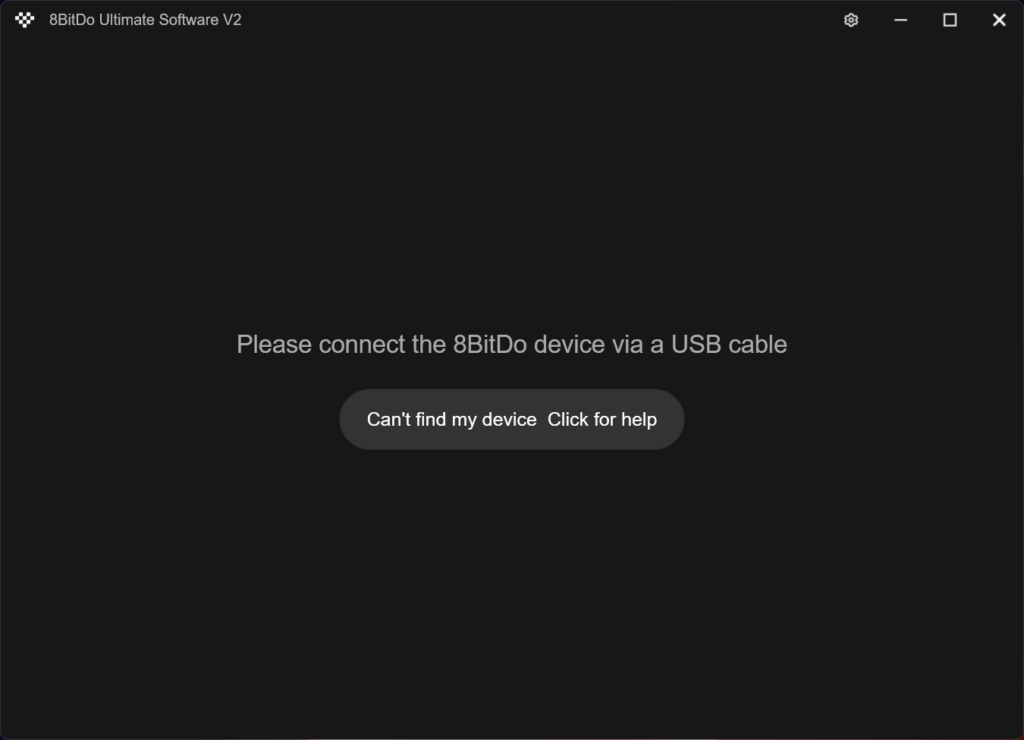
画面が表示されたらUSBケーブルでPCとコントローラーを繋ぎます。
繋いで少しするとSTEP4の画面が表示されます。
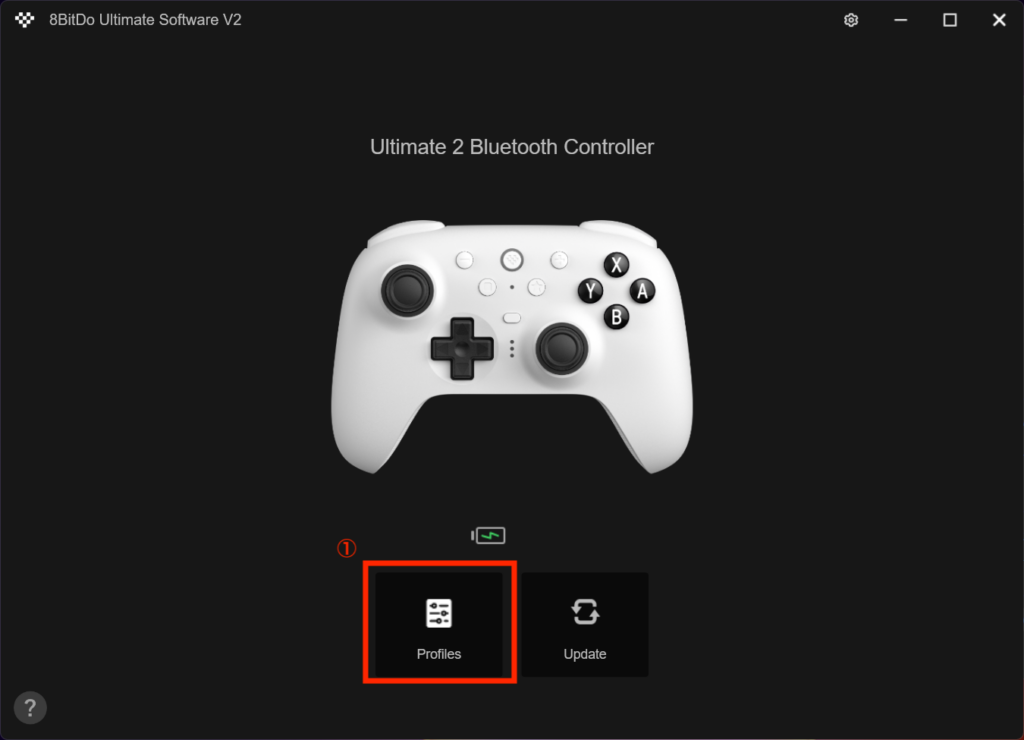
画面の下にある「Profiles」ボタンを押します。
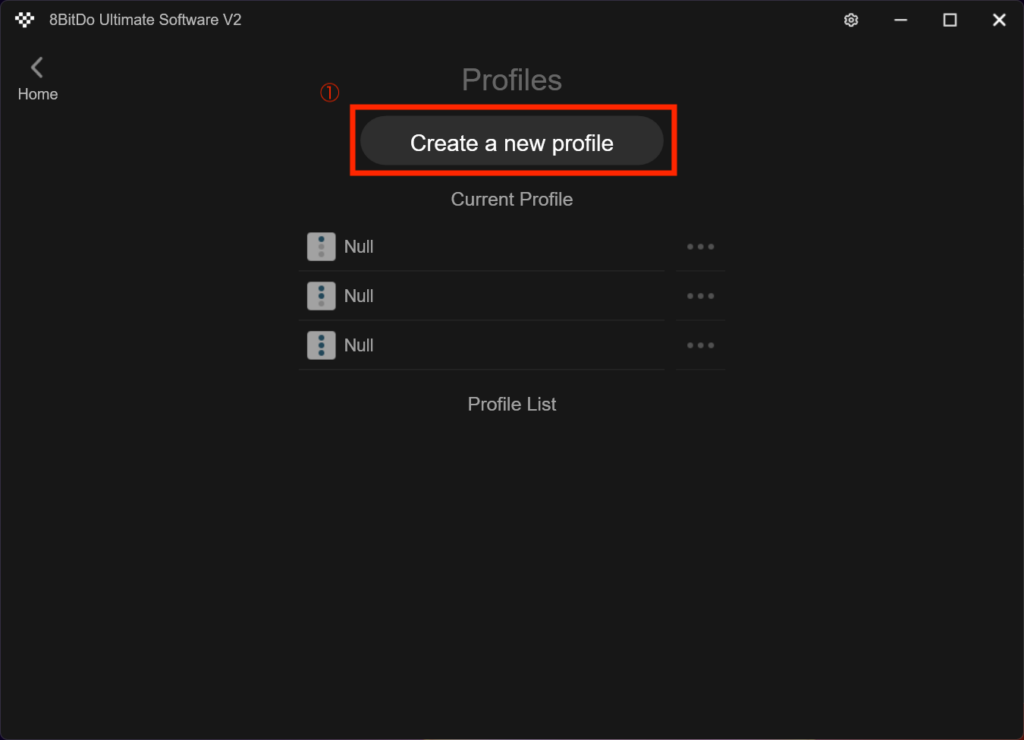
「Create a new profile」のボタンを押します。
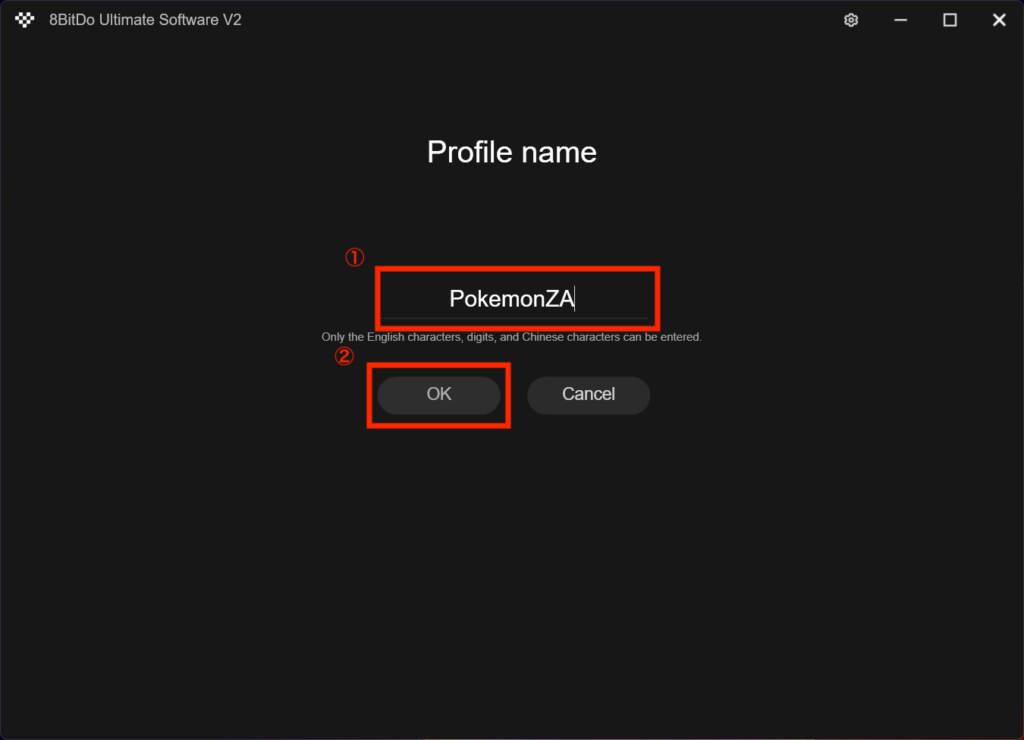
名前を入力します。
今回は「PokemonZA」とします。
入力が完了したらOKボタンを押します。
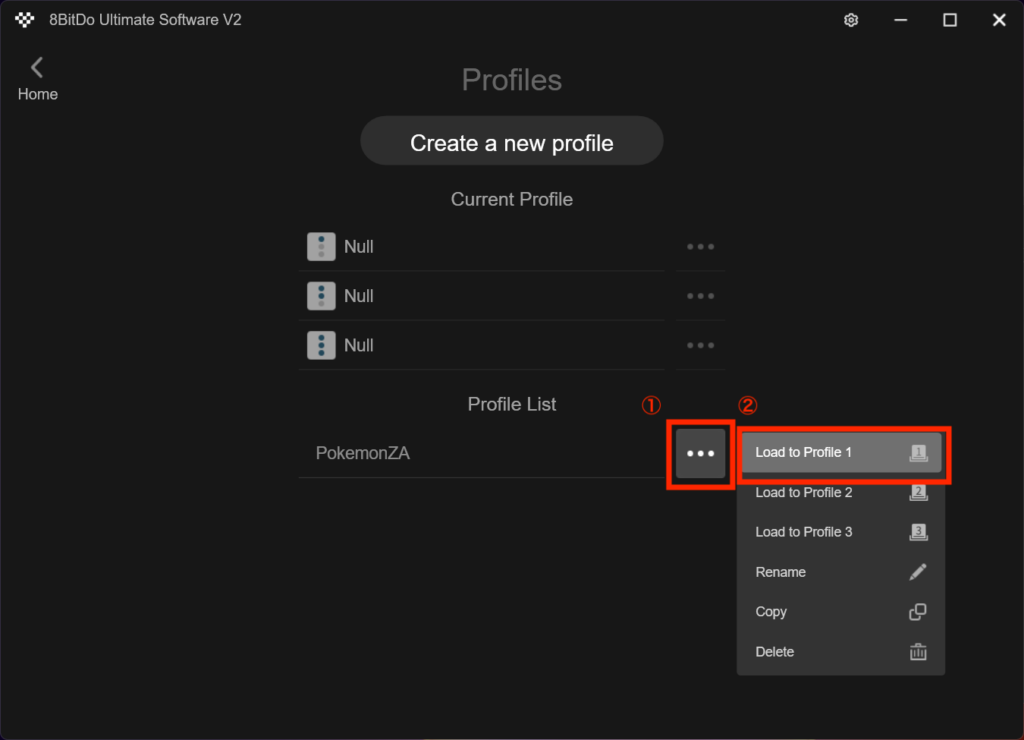
STEP6で作成したprofileが表示されています。
「…」ボタンを押し「Load to Profile 1」を押します。
設定が完了すると「PokemonZA」がProfile1に設定されています。
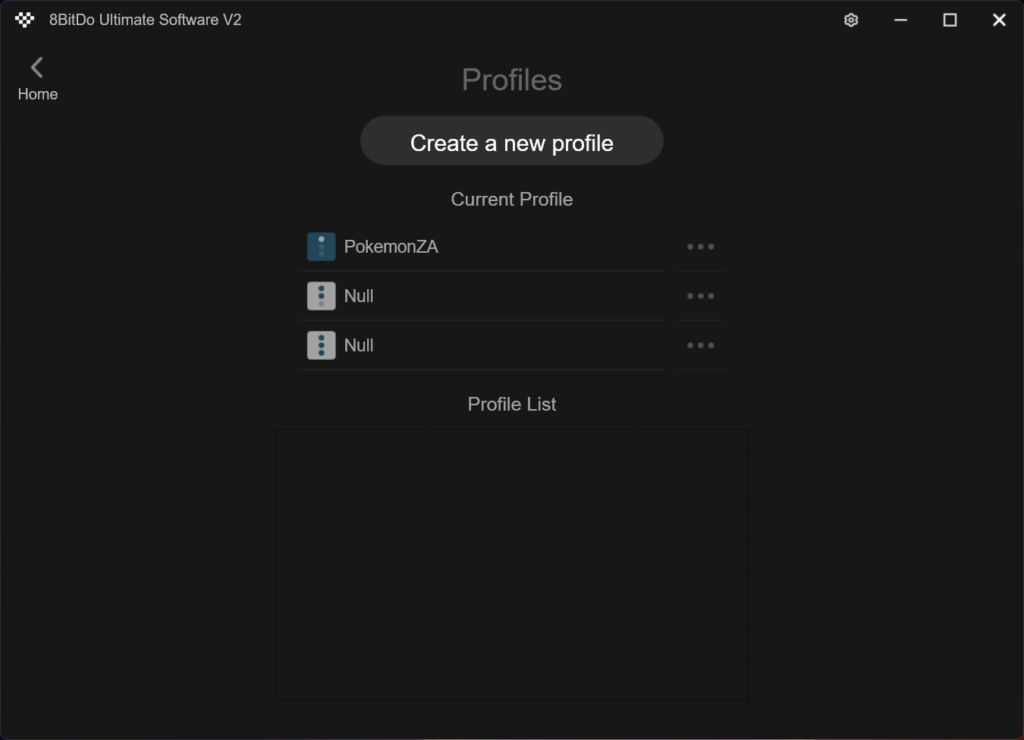
ここまでで「PokemonZA」という設定がコントローラーに追加されました。
ここからは「PokemonZA」のマクロの設定をおこなっていきます。
STEP7で作成されたProfile1の「PokemonZA」をクリックします。
するとMapping等が設定できる画面が表示されます。
今回はマクロ設定をするので、以下の手順でマクロを追加します。
①:「Macros」タブをクリック
②画面の下にある「Back」ボタンを押す
③マクロを実行/停止したボタンを選択(今回は右の裏ボタン)
④「Create a new macro」ボタンを押す
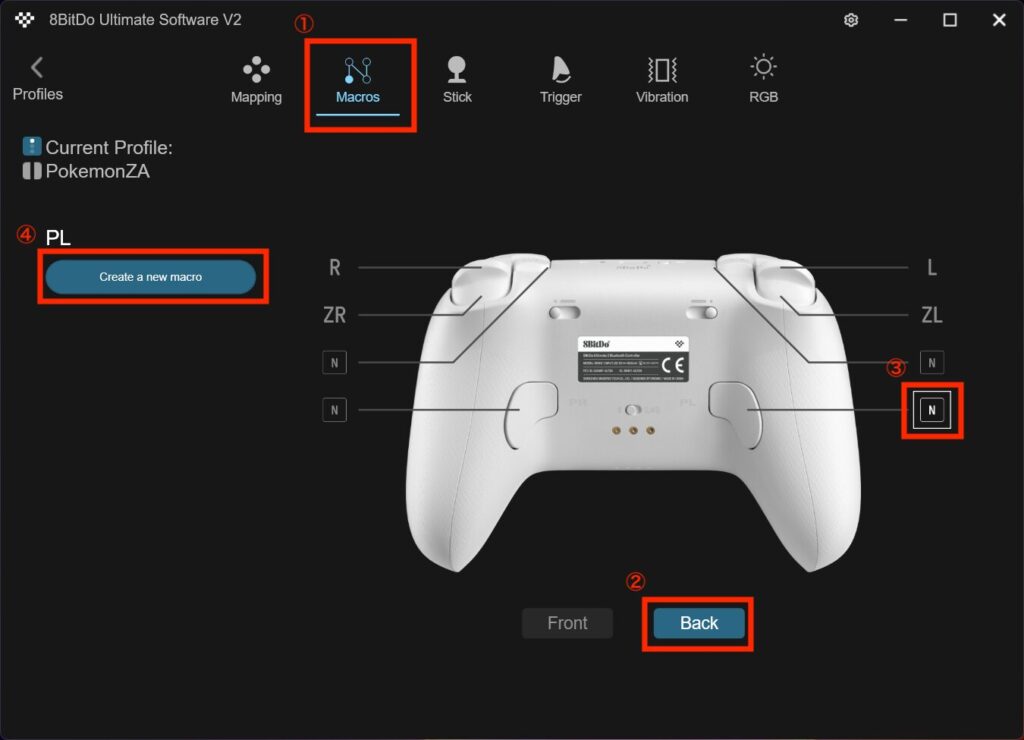
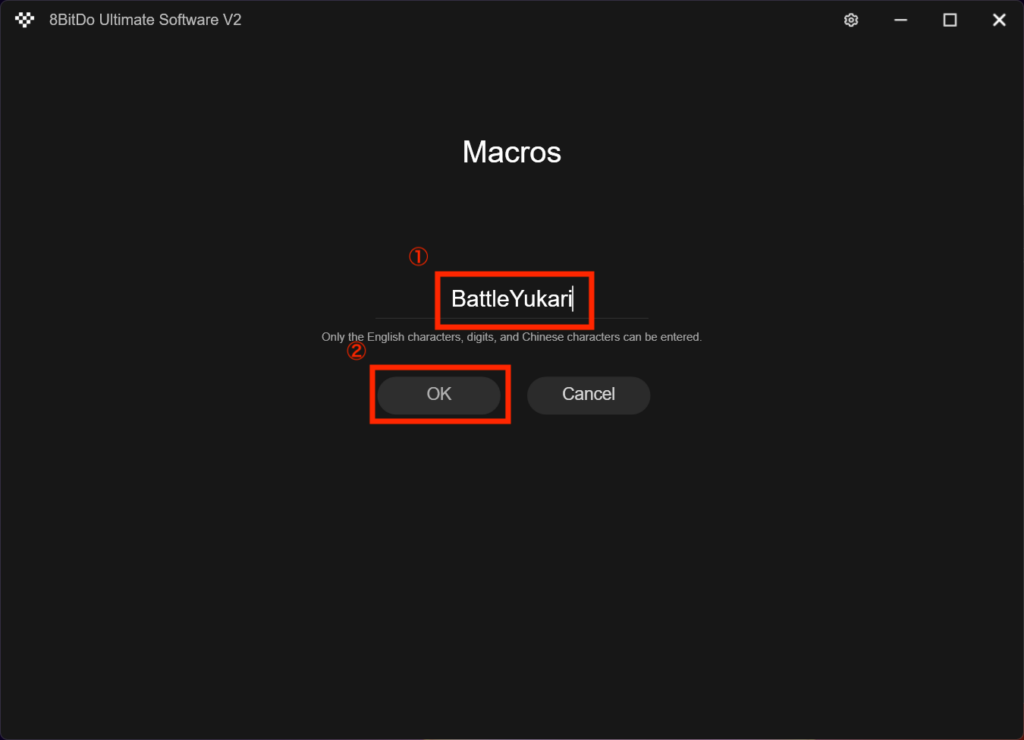
マクロの名前を入力します。
今回はユカリとのバトルなので「BattleYukari」にします。
入力が完了したらOKボタンを押します。
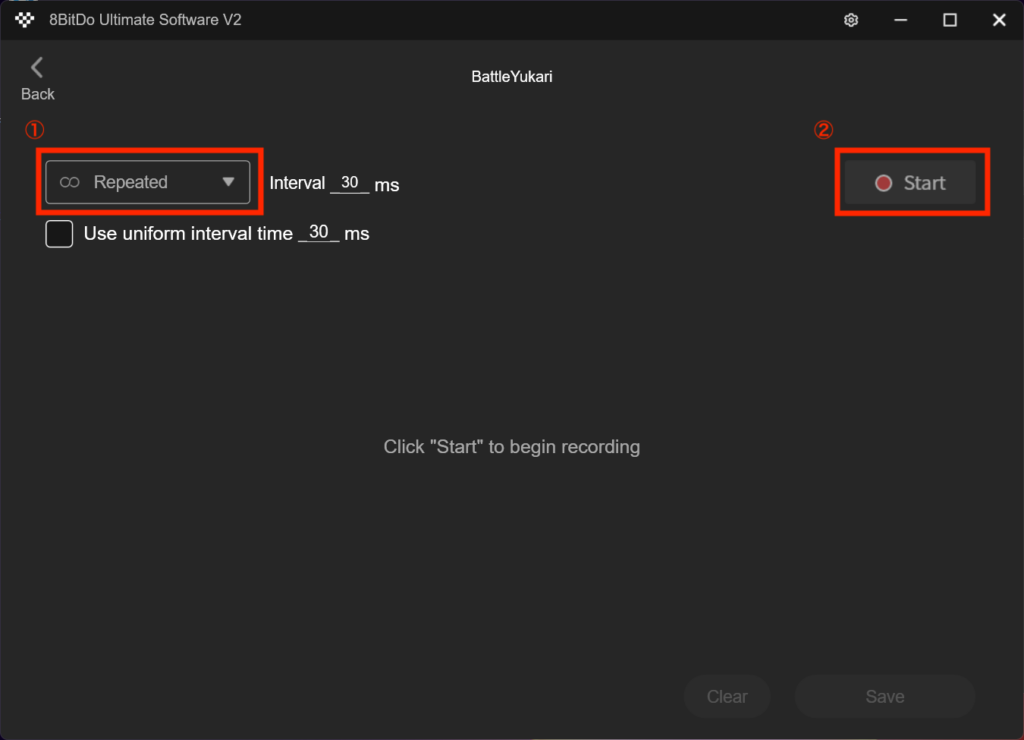
いよいよマクロを組んでいきます。
まずは画面左上のプルダウンから「Repeated」を選択します。
これでマクロが繰り返し実行されるようになります。
この状態でStartボタンを押します。
Startボタンを押したらコントローラーで実際に操作します。
今回は「L2を押す→Aボタンを押す→L2、Aボタンを離す」の順番で操作します。
コントローラーの操作が終わったら、Stopボタンを押します。
これで一旦、以下の画像のようにマクロが組まれます。
※数字は押すタイミングの感覚なのでひとまず気にしなくて大丈夫です
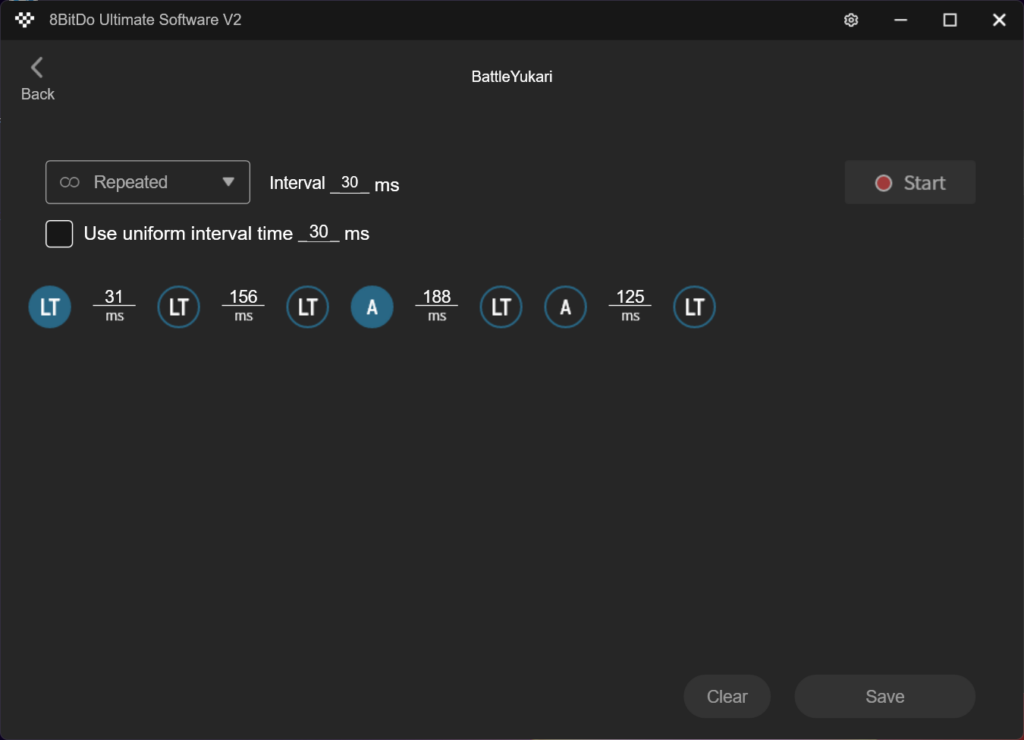
ただし、このままでは想定の動作をしません。
背景が青い丸がボタンの押し込み、背景が黒い丸がボタンを離す状態の操作になります。
上記の操作は「L2を押す→L2を離す→L2を離す、Aを押す→L2を離す、Aを離す→L2を離す」
という状態です。
バトル時にはL2を押し込んだ状態でAボタンを押す必要があるため、このままでは想定した操作にはなりません。
次はマクロの編集をおこないます。
STEP10で組んだマクロを編集していきます。
消したいボタンを選択すると右上に Deleteボタンが表示されます。
Deleteボタンを押すと操作を消すことが可能です。
※数字(msのやつ)もDelete可能です
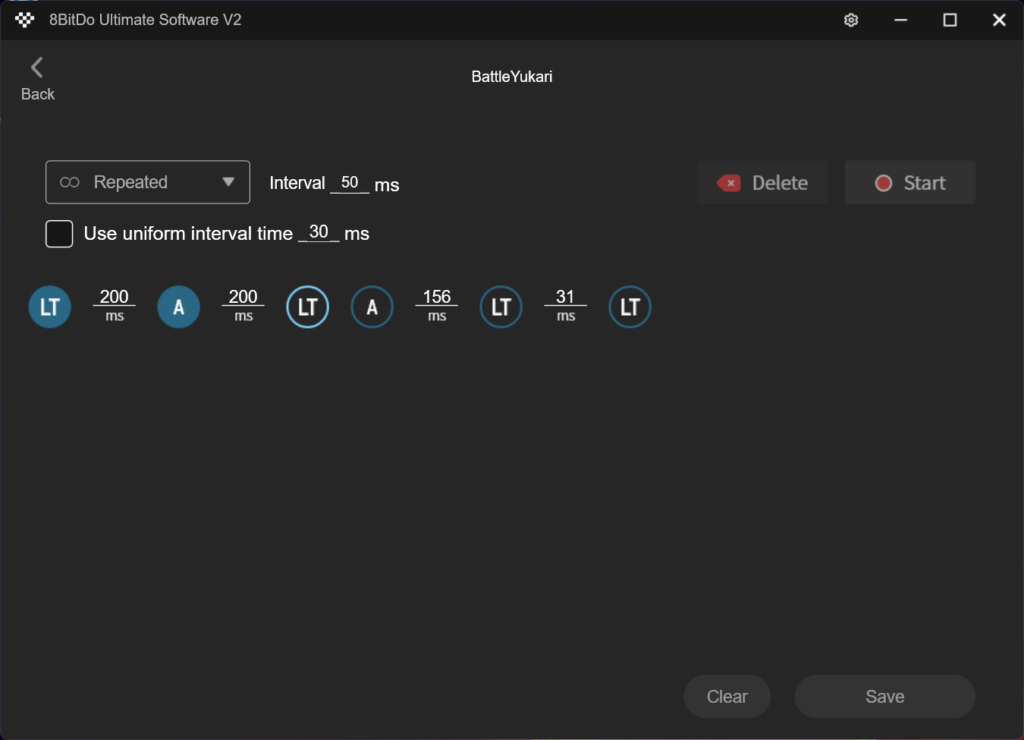
また、数字の部分は値を編集することも可能です。
※この数値は、前の操作と次の操作の間隔になります
最終的には以下の通りになりました。
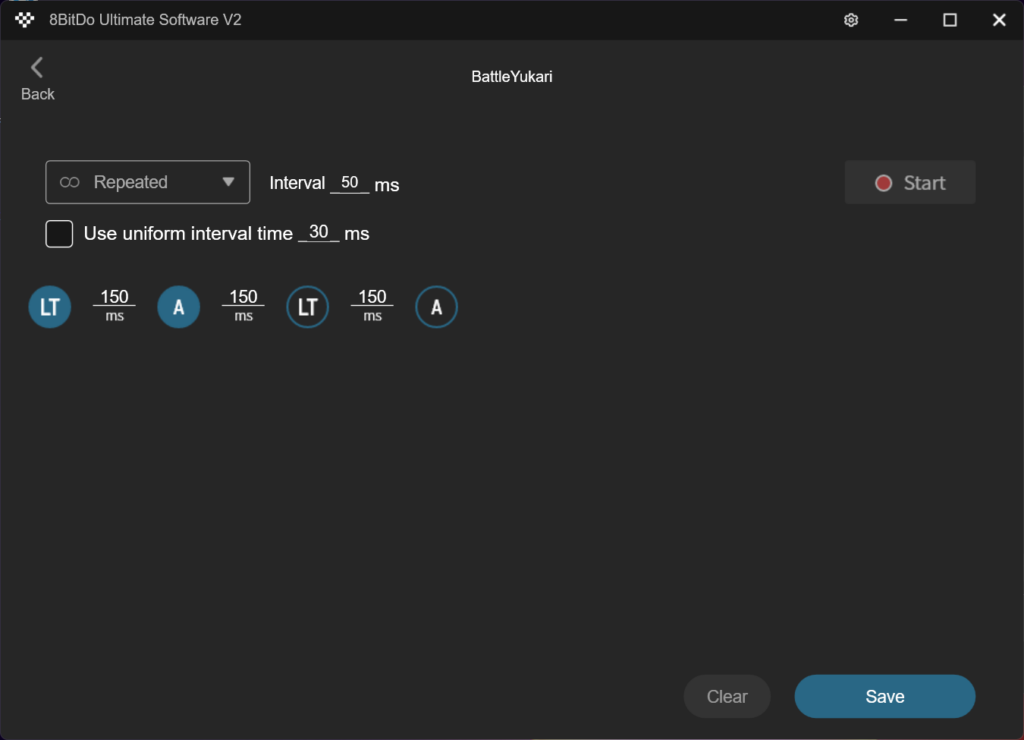
上記の操作は「L2を押す→150ms後にAを押す→150ms後にL2を離す→150ms後にAを離す」
操作になります。
後半の離す操作はもうちょっと何とかなりそうですが、ひとまずこれでちゃんと動くので一旦これでヨシとします。
また、一連の操作のインターバルは「Interval」の部分で設定可能です。
今回は50msに設定します。
余談ですが、msとはミリ秒です。
1秒 = 1000msです。
今回組んだマクロの内容としては、
「L2を押す→150ms後にAを押す→150ms後にL2を離す→150ms後にAを離す」
これを50ms感覚で繰り返す
というものになります。
ざっくり言うと、”0.5秒感覚でターゲットを選択して攻撃する”操作の繰り返しになります。
マクロが完成したら右下のSaveボタンを押します。
作成したマクロをボタンに設定します。
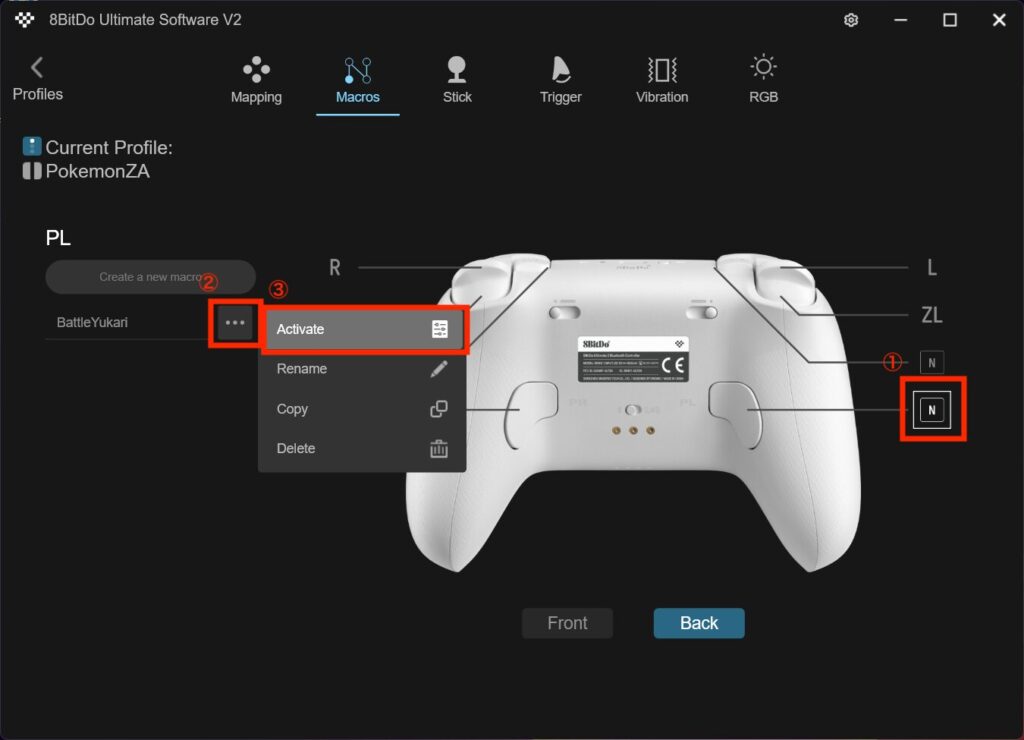
まず、設定したいボタンを選択します。
次に、マクロの右の「…」ボタンを押し「Activate」を選択します。
すると、ボタンに「M1」が割り当てられます。
お疲れ様でした、これでマクロの設定は完了です、USBとコントローラーを外して大丈夫です。
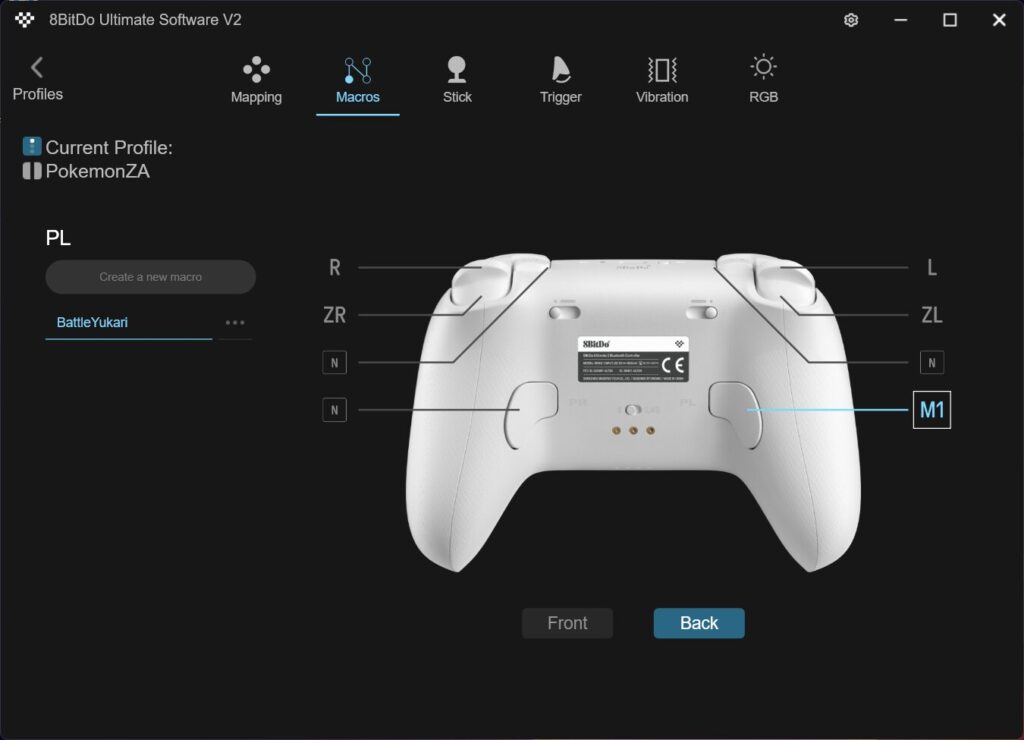
余談:
既存のボタン一つ一つにそれぞれ別のマクロを設定できそうなので、このコントローラーをマクロ用コントローラーとして使うこともできそう(要検証は必要)
Switch2とコントローラーのペアリング
コントローラーのペアリング方法は既存のコントローラと同様です。
一番簡単なのは、Switch2とコントローラをUSBで繋げばペアリングされるはずです。
詳細は公式をご覧ください。
使用するポケモン
ユカリ戦で使用するポケモンはメタグロスです。
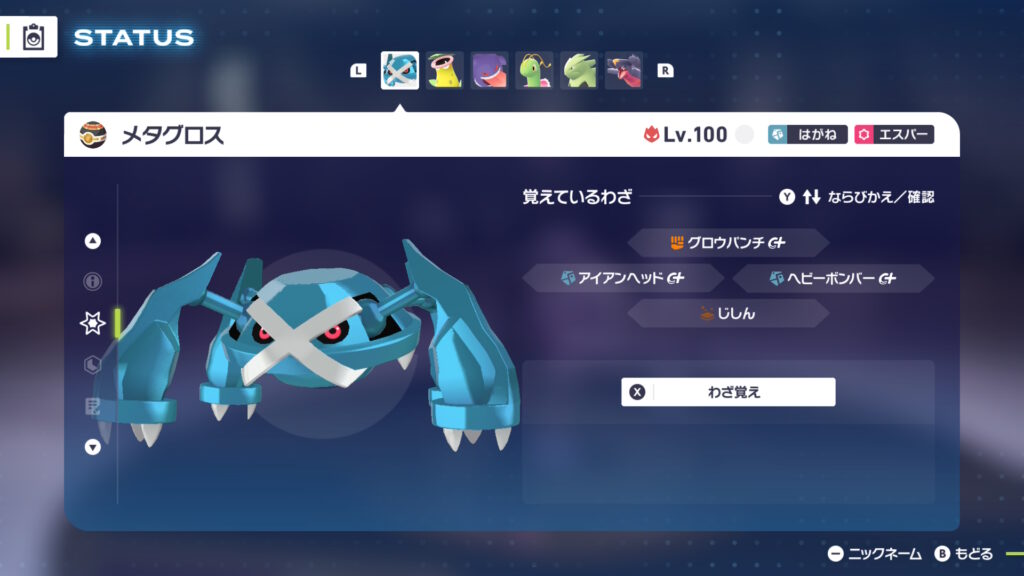

HAぶっぱのいじっぱり(Lv.100)。
Aボタン枠には「ヘビーボンバー」を設定しています。
一応HとAは最大個体値です。
持ち物は「かいがらのすず」です。
メレシーのステルスロック対策、また不意のきゅうしょでもひんしになることがなく安定します。
その他の技、また手持ちは何でもOKです。
放置していると経験値も大量に手に入るので、育てたいポケモンを手持ちに入れておきましょう。
マクロの実行方法
実行方法は簡単です。

コントローラーの中央にある横長のボタンを押します。
するとその下の3つのライトのうち、1番上のライトが光ります。
これで「PokemonZA」のprofileが起動している状態になります。
※終了したい場合はもう一度押すと終了します
あとはユカリの前に立ち、マクロに設定したコントローラー裏のボタンを1回押すだけでユカリと無限に戦えます。
※終了したい場合はもう一度ボタンを押す
まとめ
今回は、マクロコントローラーの設定方法、またユカリと無限に戦えるマクロを組みました。
ユカリも戦えて満足、私も金策できて満足、まさにWinWin。
なおポケモンZAでは色違い厳選でもマクロが役立ちます。
今回はテストも兼ねて金策のマクロを組みましたが、次回はベンチ厳選のマクロを組み、本格的に色違い厳選に活用していこうと思います。
追記
▼レベルアップしたユカリ対策用のマクロはこちら